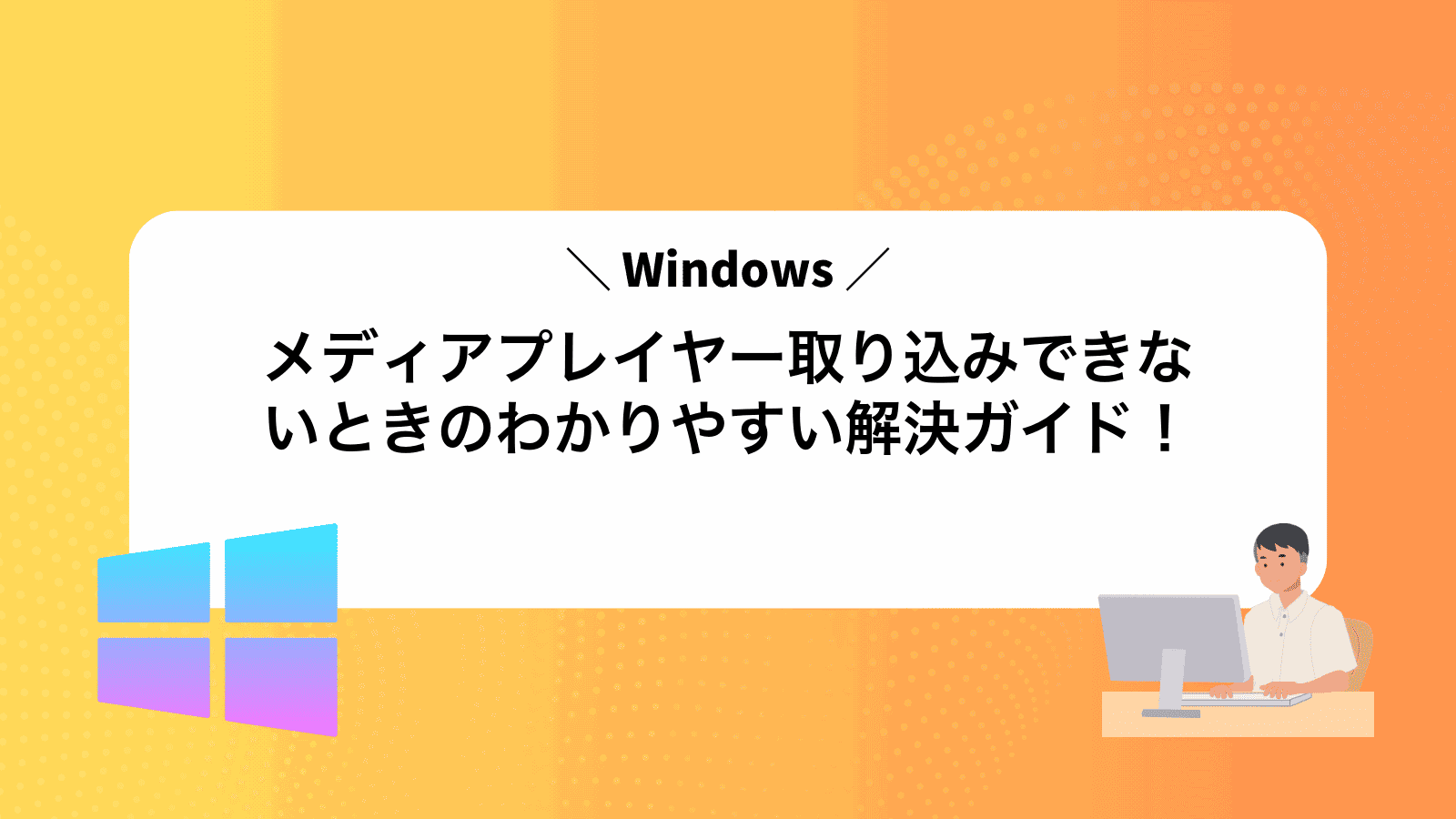Windowsのメディアプレイヤーで大切なCDを取り込みたいのに途中で止まってしまい結局ファイルができないと悩んでいませんか?
原因が分からず何度も再挑戦する時間は惜しいものです。実際に同じ壁にぶつかった経験から、設定の見直しとドライバー更新を順に試すだけで失敗を回避できる再現性の高い手順をまとめました。慣れない項目名も丁寧に解説するので安心です。
準備はCDとパソコンだけです。説明に沿って操作すれば数分で取り込みが完了し、好きな曲をすぐに楽しめます。今すぐ最初の設定確認から始めましょう。
取り込みできない原因を見つけてWindowsメディアプレイヤーでCDを取り込む手順

CDを読み込もうとして止まってしまうと「これなぜだろう?」と戸惑いますよね。それが設定のちょっとした見落としだったり、ドライブやドライバーの細かい問題だったりすることが多いんです。この記事では、設定・機器・ドライバーの3つの視点で原因を探しながら、エラーのヒントをイベントビューアーで確認するプログラマーならではのコツも交えて、すっきり取り込み成功まで導きます。
- 取り込み設定の確認:Windowsメディアプレイヤーのエンコード形式や保存先フォルダーを一つずつ見直します。
- CDドライブとケーブルのチェック:ドライブが正しく認識されているか、USBやSATAケーブルの抜き差しで状態を確かめます。
- デバイスドライバーの更新:オーディオコーデックやチップセットドライバーを最新バージョンにアップデートします。
- ログの確認:イベントビューアーを開いてMediaPlayer関連のエラーを探し、原因のヒントを得ます。
設定を確認して直す方法

CD取り込みがうまくいかないとき、まずはWindowsメディアプレイヤーの設定を見直すのがいちばん手軽です。普段知らずに変更してしまったリッピングの音質設定や保存先フォルダー、ドライブ選択あたりをチェックするだけで、読み込みエラーがさくっと解消することがよくあります。
特にネットワークから自動で情報を取得するオプションがオンだと、まれに取り込み処理が止まることがあります。ここをオフにするだけでサクサク動くようになるので、まずは気軽に設定画面を開いてみましょう。
①タスクバー検索からWindowsメディアプレイヤーを開く
画面下のタスクバーから虫眼鏡マークの検索アイコンを探し、クリックします。
入力欄にWindowsMediaPlayerとタイプし、リストに表示されたアイコンをダブルクリックまたはEnterキーで開きます。
②右上メニューから取り込み設定をクリックする
Windowsメディアプレイヤーの画面右上にある「…」ボタンか歯車アイコンを探してください。
見つかったらクリックしてメニューを開き、その中から取り込み設定を選びます。
選ぶと取り込み時の形式や音質を決めるダイアログが表示されます。
③形式をMP3にして音質を192kbpsに合わせる
Windows Media Playerを開いたら上部の「整理」から「オプション」を選びます。
「取り込みの設定」タブを開き、「形式」のプルダウンでMP3を選んでください。
同じ画面で「音質」のスライダーを動かし、192kbpsに合わせてください。
設定が完了したら「適用」を押してから「OK」で閉じると反映されます。
④保存先フォルダーを自分のミュージックに変更する
Windows Media Player の右上にある「リッピングの設定」をクリックし、「その他のオプション」を選んでください。
「リップ ミュージック先」の「変更」ボタンを押すとフォルダー選択ウィンドウが開くので、ユーザーの「Music」を選び「フォルダーの選択」をクリックします。
ダイアログで「OK」を押すと、次回以降のリッピングは C:\Users\<あなたのユーザー名>\Music に保存されるようになります。
⑤保護された音楽のチェックを外してOKを押す
取り込みエラーを防ぐために、プロテクトがかかった音楽ファイルのチェックをはずしましょう。
- リストに表示されたファイル名の横にあるチェックボックスをクリックしてチェックを外します。
- すべて外し終えたら、ウィンドウ下にあるOKボタンをクリックします。
⑥CDをいったん取り出してもう一度挿入する
ディスクトレイの取り出しボタンをやさしく押してください。ノートパソコンではピンを差し込む小さな穴がある場合がありますので、その場合は付属のピンを真っすぐ差し込んで開けてみましょう。
ドライブの歯車が完全に停止するまで約5秒ほど待ってください。ディスクを水平にそっと載せて、ゆっくり閉じるとトレイがスムーズに引き込まれます。
ドライバーとソフトを更新して直す方法

CDがWindowsメディアプレイヤーで読み込まれないとき、ドライバーやソフトが古いままだと正しく動かないことがあります。ドライブ周りのプログラムを新しくするとディスク認識の問題や音飛びエラーを減らせます。
この方法は、光学ドライブのドライバーからWindows自体、メディアプレイヤーまで順番に最新化するので、いくつものトラブルをまとめて解決できます。特に古いパソコンや長くアップデートを止めていた環境におすすめです。
- 光学ドライブドライバーを更新:デバイスマネージャーから最新ドライバーを適用して互換性を高める
- Windows Updateを実行:システム全体の修正プログラムを取り込んで安定性をアップ
- Windowsメディアプレイヤーのバージョンを確認:最新版でない場合はMicrosoftから更新ファイルを取得
- メーカー提供のユーティリティ導入:ドライブ専用の管理ツールで細かい設定やファームウェアを更新
①デバイスマネージャーを開いてDVD/CD-ROMドライブを右クリックする
WindowsキーとXキーを同時に押しメニューを出し、デバイスマネージャーを選びます。ウィンドウが開いたらDVD/CD-ROMドライブの項目をクリックして展開し、該当するドライブ名を右クリックしてください。
②ドライバーの更新を選んで自動検索を実行する
デバイスマネージャーでCDドライブ名を右クリックし、ドライバーの更新を選びます。次に「ドライバーソフトウェアの最新版を自動検索」をクリックして、Windowsにネットワーク経由で最適なドライバーを探させます。
新しいドライバーが見つかると自動でダウンロードとインストールが始まります。完了後はPCを再起動し、Windowsメディアプレイヤーで取り込みを再チャレンジしてください。
インターネット接続が安定していることを確認してください。通信が不安定だと自動検索が途中で失敗することがあります。
③Windowsアップデートを開いて累積更新プログラムを入れる
Windowsの更新が止まっていると、メディアプレイヤーの取り込みがエラーになりやすいです。累積更新プログラムを入れて、システムを最新に整える手順を紹介します。
画面左下のスタートメニューをクリックし、歯車アイコンの設定を選びます。
設定画面の一覧から更新とセキュリティをクリックします。
Windows Update画面で更新プログラムのチェックボタンを押します。
リストに表示された累積更新プログラムをダウンロードしてインストールします。
インストール後に再起動を行い、更新内容を反映させます。
ネットワーク環境によってはダウンロードに時間がかかります。作業中は電源アダプターをつないでおきましょう。
④PCを再起動してWindowsメディアプレイヤーを再度起動する
開いているアプリはすべて保存してから終了してください。
画面左下のスタートボタンをクリックし、電源アイコンを選んで「再起動」をクリックします。
再起動後、Windowsキーを押して「Windowsメディアプレイヤー」と入力し、Enterキーで起動してください。
起動しない場合はタスクマネージャー(Ctrl+Shift+Esc)でwmplayer.exeが動いていないか確認し、あれば終了してから再度実行すると改善しやすいです。
⑤CDを挿入して取り込み開始を押す
ノートパソコンやデスクトップのCDドライブにディスクをそっと差し込みます。ドライブが自動で読み込みを始めるまで数秒待ちましょう。
Windowsメディアプレーヤーがディスクを認識すると、上部メニューにCDの取り込みボタンが活性化します。それをクリックすればデータの読み込みがスタートします。
特定の曲だけ取り込みたいときは、曲名のチェックボックスを外して調整しましょう。取り込みが終わると自動でライブラリに保存されます。
エラーメッセージが出ないまま止まるときの裏ワザ

CDの取り込みが途中でピタッと止まって、だけど何もエラー表示が出ないときって焦りますよね。この裏ワザはWindowsメディアプレイヤーが持っているライブラリデータベースをいったんリセットしてしまう方法です。
リセット後はメディアプレイヤーが新しいデータベースを作り直すので、内部の小さな不整合が解消されやすくなります。エラーが見当たらないのに取り込みが止まるケースで効果が高く、試してみる価値アリの手軽なテクニックです。
①ファイルエクスプローラーでC:\Users\ユーザー名\AppData\Local\Microsoft\Media Playerを開く
画面下のフォルダアイコンをクリックしてファイルエクスプローラーを立ち上げます。
上部リボンの表示タブを選び、隠しファイルにチェックを入れてください。
アドレスバーを一度クリックして選択状態にします。
C:\Users\ユーザー名\AppData\Local\Microsoft\Media Player
ご自身のログイン名に置き換えてEnterキーを押すとフォルダが開きます。
②拡張子wmdbのファイルをすべて別フォルダーへ移動する
エクスプローラーを開きアドレスバーに%userprofile%\AppData\Local\Microsoft\Media Playerと入力してEnterを押してください。
表示された一覧で検索欄に*.wmdbと入力し全件を選択(Ctrl+A)したあと右クリックで「切り取り」を選びデスクトップなど別のフォルダーへ移動して貼り付けてください。
Windows Media Playerを閉じた状態で実行しないとライブラリが壊れる場合があります。
③Windowsメディアプレイヤーを起動してライブラリを再構築させる
起動するだけでWindowsメディアプレイヤーがライブラリを自動で組み直してくれます。
タスクバーのプレイヤーアイコンを右クリックし「ウィンドウを閉じる」を選んで、完全にプロセスを終了させます。
スタートメニューで「Windowsメディアプレイヤー」と入力し、表示されたアプリをクリックして起動します。
起動後に「ライブラリを更新しています」のメッセージが出るので、表示が消えるまで気長に待ちます。
④CDを挿入して取り込みボタンを押す
光学ドライブにCDを入れたあと、Windowsメディアプレイヤーを起動して「取り込み」タブを開いてください。ディスクが認識されると、リストにトラック名が表示されます。
画面上部の取り込みの開始ボタンをクリックすると、選択した曲の取り込みが始まります。進行状況バーで残り時間が確認できるので、そのまま待ちましょう。
プログラマーならではのアドバイス:トラック数が多いCDでは一度に全曲を取り込むと途中で止まることがあります。その場合は、チェックを外して数曲ずつ取り込むと安定して完了できます。
取り込みをマスターしたあとに試したい楽しい応用編

取り込み作業がスムーズにできるようになると、次はちょっと面白いことにチャレンジしたくなりますよね。ここでは、取り込んだ音楽ファイルをもっと活用できる応用テクニックをまとめました。
| 応用テクニック | どう役立つか |
|---|---|
| メタデータの一括編集 | 曲名やアーティスト名をまとめて整えて、ライブラリが見やすくなる |
| ジャケット画像の追加 | アルバムごとにお気に入りのジャケ写を設定して、再生画面が華やかに |
| スマホ同期の自動化 | 取り込みフォルダを指定しておけば、パソコンからスマホへ自動で転送できる |
| オリジナルCD作成(再書き込み) | 好きな曲だけをまとめて新しいCDに焼いて、車やプレイヤーで楽しめる |
| プレイリストで気分アップ | テーマごとにリストを作って、運動用やリラックス用など気分に合わせて使い分けできる |
曲情報を自動で補完してアルバムをきれいに整理する

CDを取り込んだあと、曲名やアーティスト名が抜けていてガッカリした経験、ありませんか?そんなときはWindowsメディアプレイヤーの自動補完機能を活用すると便利です。インターネット上のデータベースからアルバム情報を引っ張ってきて、タイトルやアーティストをまとめて埋めてくれるので、手作業で入力する手間がグッと減ります。
取り込み後にアルバムを右クリックして曲情報の検索を選ぶ
取り込みが終わったアルバムをライブラリで見つけたら、そのアルバムタイトルを右クリックします。表示されたメニューから曲情報の検索を選びましょう。
インターネットのデータベースと照合が始まり、アルバムアートやアーティスト名が自動で取得されます。
候補の中からジャケット画像付きのものを選んで更新する
Windows Media Playerのライブラリ画面でアルバムを右クリックしてオンラインで情報を取得を選ぶ。表示された候補一覧からジャケット画像付きの項目を探してクリックする。
選んだ候補の詳細が右側にプレビュー表示されたら、画面下の更新ボタンを押して、ジャケット画像と曲情報を反映させる。
ジャケット画像がうまく表示されないときは、他の候補を選ぶか一度再検索してみてください。
取り込んだ音楽をスマホにワイヤレス転送する

ケーブルをつながずにスマホで音楽を楽しみたいときは、家庭内の無線LANを使ったワイヤレス転送がとても便利です。Windows Media Playerにはメディアストリーミング機能が備わっているので、PCに取り込んだ音楽をそのままスマホに送り届けられます。
ストリーミング再生に対応したスマホ用アプリ(Androidなら標準のDLNAプレーヤー、iPhoneならDLNA対応アプリ)を使えば、PCの音楽ライブラリをアプリ内で一覧表示したり、お気に入りの曲をダウンロードしてオフライン再生できたりします。ケーブルの抜き差しが不要なので、ちょっとした移動時間や家事の合間にもサッと音楽を持ち出せる点が魅力です。
同じネットワーク上という条件さえ整っていれば、曲を転送中にいちいち操作を止める必要もなく、好きなときにスマホで再生をはじめられます。慣れてくると、曲データの保存先フォルダを自動で同期してくれるアプリを組み合わせるのが楽チンです。
OneDriveフォルダーに音楽をコピーして同期を待つ
エクスプローラーでOneDriveフォルダーを開いてください。
取り込んだ音楽ファイルが保存されているフォルダーを別ウィンドウで開きます。
ファイルまたはフォルダーを選んで、ドラッグ&ドロップでOneDriveフォルダーにコピーします。
画面右下のOneDriveアイコンをクリックして、同期状況をチェックしてください。
状態が緑の丸にチェックに変われば、同期完了です。
スマホのOneDriveアプリでファイルを開きオフライン保存する
スマホ版OneDriveアプリでファイルをオフラインに保存すると通信なしで開けるので、出先でも安心です。
スマホでOneDriveアイコンをタップしてアプリを起動します。
保存したいフォルダを開き、ファイル名を長押しまたは右側のメニューアイコンをタップします。
表示されたメニューからオフラインで保持をタップします。
ファイル名の横に雲のマークにしるしが付いていれば完了です。
お気に入りの曲をプレイリストにまとめて気分で再生する

お気に入りの曲をジャンルや気分でまとめておくと、再生したいときにわざわざ一曲ずつ選ばなくて済みます。たとえば「リラックスタイム用」「集中モード用」といったテーマごとに曲を並べておくと、その日の気分にぴったり寄り添ってくれるプレイリストをすぐに呼び出せます。
プレイリストを作るメリットは、ドラッグ&ドロップだけで追加できる手軽さです。再生順やループ設定もワンクリックで調整できるので、自分だけのBGMを気分に合わせて楽しめます。
ライブラリで曲を選び右クリックからプレイリストに追加を選ぶ
Windowsメディアプレイヤーを開き、左側のライブラリから取り込み済みの曲が並ぶ画面へ移動します。
追加したい曲をクリックして選び、その行を右クリックするとメニューが表示されます。
「追加」>「プレイリストに追加」の順にポイントし、目的のプレイリスト名をクリックしてください。
一覧に希望のプレイリストがないときは「新しいプレイリスト」を選び、その場で名前をつけるとすぐに作成できます。
プレイリスト名を付けて保存し再生ボタンを押す
取り込み画面の上部にある“プレイリスト名”入力欄をクリックしてください。アルバム名やアーティスト名など、あとで分かりやすい任意の名前を入力します。
入力が終わったら、その下にある“プレイリストに保存”ボタンをクリックします。続けて表示される再生ボタン(▶︎アイコン)を押すと、先ほど保存したプレイリストをすぐに再生できます。
よくある質問

Windows Media PlayerでCD取り込みボタンがグレーアウトしている原因は?
- Windows Media PlayerでCD取り込みボタンがグレーアウトしている原因は?
-
CDドライブが正しく認識できていないか、ドライブのドライバーに不具合があるとボタンが押せなくなります。別のCDを入れて動作確認すると原因の切り分けが楽になります。
取り込み中にエラーが出て途中で止まってしまうのはなぜ?
- 取り込み中にエラーが出て途中で止まってしまうのはなぜ?
-
音飛びやキズで読み込みに時間がかかるとエラーになることがあります。読み取り速度を下げたり、ドライブクリーナーでレンズを掃除すると改善しやすいです。
取り込んだ音楽ファイルの保存場所がわかりません
- 取り込んだ音楽ファイルの保存場所がわかりません
-
既定では「ミュージック」フォルダー内の「アーティスト名」「アルバム名」フォルダーに保存されます。設定から変更した場合は「コピーの場所」欄で保存パスを確認してください。
曲名やアーティスト名が自動で取得できないときの対処法は?
- 曲名やアーティスト名が自動で取得できないときの対処法は?
-
インターネット接続やメタデータサービスがオフになっていると情報が取得できません。設定で「インターネットからメタデータを取得する」をオンにするか、手動でタグ情報を編集してください。
取り込みボタンがグレーのまま動かないのはなぜ?
WindowsメディアプレイヤーでCDをセットしても取り込みボタンがグレーアウトしたまま反応しないとき、いくつかの原因が考えられます。
- CDが正しく読み込まれていない:ドライブにディスクが入っていないか、汚れや傷で認識できない場合
- ユーザー権限が足りない:Windowsのアカウントに取り込み操作の許可が設定されていない場合
- メディアプレイヤーの設定ミス:取り込みタブのチェックが外れているとボタンが無効になる場合
- コーデックが未インストール:MP3やWMAなど、対応コーデックがシステムにない場合
- 省電力設定の影響:ドライブの電源管理で休止状態になり、反応しづらくなる場合
取り込みが始まるのに途中で止まってしまうのはどうすればいい?
取り込みが途中で止まる原因はおもに次の3つです。どれが当てはまるかを確認するとスッキリ進みます。
- ディスクのキズや汚れ:読み取りヘッドがつまずくと途中でストップしやすい
- ドライブのエラー:古いドライバーや接続不良で読み込みが安定しない
- 取り込み設定の不具合:高ビットレートやエラー補正オフが足を引っ張ることがある
次の手順でサクッとチェックすれば、止まらずに最後まで取り込めるようになりますよ。
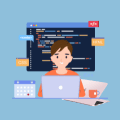 Windowsマニア
Windowsマニアまずはディスクの表面をメガネ拭きなど柔らかい布でやさしく拭いてみてください。細かいホコリでも意外に引っかかります。
音質を上げるとファイルが大きくなるのは困るけど大丈夫?
曲の音質を【高】にするとどうしてもファイルサイズが増えるけれど、最近のパソコンはハードディスクが大容量だから、ちょっと気にしておけば問題ないよ。
ぼくはプログラマーの経験から、音楽用なら192kbps前後のMP3かWMA「可変ビットレート」を使うようにしてるんだ。これなら高品位なサウンドを保ちつつ、ファイルサイズを抑えられるからおすすめだよ。
取り込んだ曲がアルバムごとに分かれないのは直せる?
取り込んだ曲がバラバラに並んでしまうとがっかりしますよね。実はWindowsメディアプレイヤーの設定や楽曲情報をちょっと見直すだけで、アルバムごとにまとまった表示に戻せます。
ここでは代表的な確認ポイントをまとめました。まずはどれかひとつでも試してみると、きれいに整理できることが多いです。
- ライブラリの再読み込み:メディアプレイヤーのメニューから「整理>ライブラリの更新」を選ぶと、一度アルバム情報をクリアして読み直してくれます。
- 楽曲タグの修正:アルバム名やアーティスト名の表記ゆれがあると別のグループ扱いになるので、ID3タグエディタで統一してあげましょう。
- 自動取得の再設定:インターネットからのアルバム情報取得設定がオフになっていると手動タグだけになるので、「ツール>オプション>プライライバシー」でチェックを入れてください。
プログラマーならではの一言として、曲数が多い場合は外部のタグ編集ツール(例:Mp3tag)を使うと一気に修正できておすすめです。
Windowsメディアプレイヤー以外のフリーソフトを使ってもいい?
Windowsメディアプレイヤーに取り込みが途中で止まってしまうときは、Exact Audio Copy(EAC)やfre:acといったフリーソフトに切り替えてみるのがおすすめです。CDに細かいキズや汚れがあっても再試行機能で読み取りを続けてくれるので、何度もトレイを開け閉めする手間が減ります。
これらのソフトは出力形式を自在に選べるうえに、一度に大量の曲をまとめて取り込みできるので、音楽コレクションを一気に整えたいときにぴったりです。取り込んだあとメタデータが抜けていることもあるので、Mp3tagなどでタグを手早く修正すると管理がもっと楽になります。
まとめ


いくつかのポイントを順番に試すことで、WindowsメディアプレイヤーでCD取り込みができない悩みはすっきり解消できます。まずはドライブやケーブルの接続を確認し、次にプレイヤーの設定で「音楽取り込み」プロファイルや保存先フォルダーをチェックしましょう。必要に応じてコーデックを有効にしたり、オーディオドライバーを最新バージョンに更新したりすると、取り込みエラーの多くがクリアになります。
もしそれでも取り込みが始まらない場合は、Windowsメディアプレイヤーのリセットや再インストールを行ってみてください。さらにプログラマー視点ならではの裏ワザとして、コマンドプロンプトでのディスクチェックや、CDのトラック情報を手動で編集して読み込み直す方法も試してみると良いでしょう。
これで音楽をライブラリに取り込めるようになります。お気に入りのアルバムを整理して、快適なリスニングライフを楽しんでくださいね。